|
SMALL CUTE ANIMALS


Ringrazio Vahide per avermi permesso di tradurre i suoi tutorial.

qui puoi trovare qualche risposta ai tuoi dubbi.
Se l'argomento che ti interessa non è presente, ti prego di segnalarmelo.
Questo tutorial è stato creato con PSP X8 e tradotto con Corel X7, CorelX e CorelX2, ma può essere realizzato anche con le altre versioni di PSP.
Dalla versione X4, il comando Immagine>Rifletti è stato sostituito con Immagine>Capovolgi in orizzontale,
e il comando Immagine>Capovolgi con Immagine>Capovolgi in verticale.
Nelle versioni X5 e X6, le funzioni sono state migliorate rendendo disponibile il menu Oggetti.
Con la versione X7 sono tornati i comandi Immagine>Rifletti e Immagine>Capovolgi, ma con nuove funzioni.
Vedi la scheda sull'argomento qui
Traduzione francese/traduction française qui/ici
Le vostre versioni/vos versions qui/ici
Occorrente:
Materiale qui
Grazie: per il tube Riet; per le maschere Narah.
(in questa pagina trovi i links ai siti dei creatori di tubes)
Filtri
in caso di dubbi, ricorda di consultare la mia sezione filtri qui
Filters Unlimited 2.0 qui
Mura's Meister - Perspective Tiling qui
Simple - Top Bottom Wrap (bonus) qui
Flaming Pear - Flood qui
Alien Skin Eye Candy 5 Impact - Perspective Shadow qui
I filtri Simple si possono usare da soli o importati in Filters Unlimited
(come fare vedi qui)
Se un filtro fornito appare con questa icona  deve necessariamente essere importato in Filters Unlimited. deve necessariamente essere importato in Filters Unlimited.

non esitare a cambiare modalità di miscelatura e opacità secondo i colori utilizzati.
Nelle ultime versioni di PSP non c'è il gradiente di primo piano/sfondo (Corel_06_029)
Puoi usare i gradienti delle versioni precedenti.
Trovi qui i gradienti Corel X.
Metti il preset  nella cartella del filtro Alien Skin Eye Candy 5 Impact>Settings>Shadow. nella cartella del filtro Alien Skin Eye Candy 5 Impact>Settings>Shadow.
Cliccando sul file una o due volte (a seconda delle tue impostazioni),
automaticamente il preset si installerà nella cartella corretta.
perchè uno o due clic vedi qui
Se preferisci, puoi importare direttamente il preset nel corso del tutorial
Come fare vedi la scheda del filtro Eye Candy qui
Metti il filtro per Flood in una cartella a scelta.
Lo importerai da questa cartella quando ti servirà.
Metti il pennello nella cartella Pennelli.
Attenzione, il pennello è composto da due files che non devono essere separati.
Vedi gli appunti sui pennelli qui
nel materiale trovi anche il pennello in formato psp
Metti il preset Hy Small Cute Animals Sunburst nella cartella Impostazioni predefinite.
Metti le selezioni nella cartella Selezioni.
Apri le maschere in PSP e minimizzale con il resto del materiale.
1. Scegli due colori dal tuo tube.
Imposta il colore di primo piano con #d48121,
e il colore di sfondo con #3a180f.
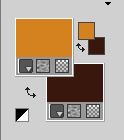
Passa il colore di primo piano a Gradiente di primo piano/sfondo, stile Radiale.

Apri una nuova immagine trasparente 900 x 600 pixels,
e riempila  con il gradiente. con il gradiente.
2. Effetti>Plugins>Simple - Top Bottom Wrap.
3. Effetti>Effetti di immagine>Motivo unico.

4. Livelli>Duplica.
Immagine>Rifletti.
Immagine>Capovolgi.
5. Cambia la modalità di miscelatura di questo livello in Luce diffusa,
e abbassa l'opacità al 26%.
6. Livelli>Unisci>Unisci visibile.
7. Livelli>Nuovo livello raster.
Attiva lo strumento Pennello 
Cerca e seleziona il pennello Hy_Small_Cute_Animals_Brush

Imposta il colore di primo piano con il colore bianco #ffffff.
Applica il pennello cliccando con il tasto sinistro del mouse,
per usare il colore bianco di primo piano.
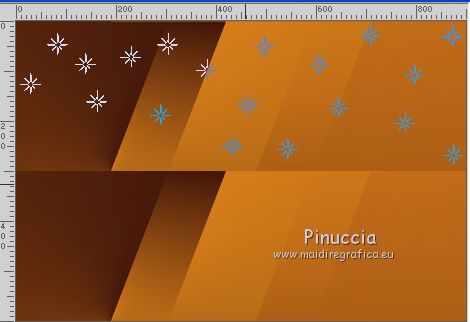
8. Cambia la modalità di miscelatura di questo livello in Luminanza (esistente)
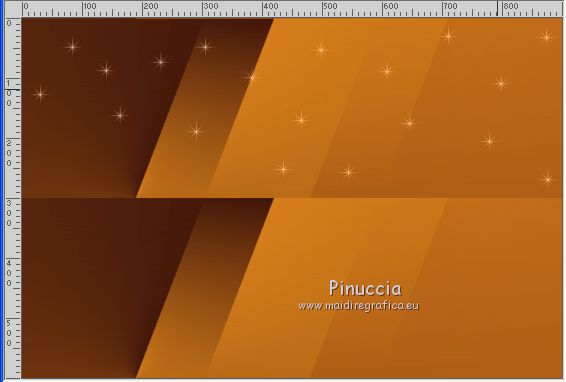
9. Livelli>Nuovo livello raster.
Riempi  con il colore di primo piano #ffffff. con il colore di primo piano #ffffff.
10. Livelli>Nuovo livello maschera>Da immagine.
Apri il menu sotto la finestra di origine e vedrai la lista dei files aperti.
Seleziona la maschera Narah_mask_0730.

Livelli>Unisci>Unisci gruppo.
11. Attiva lo strumento Puntatore 
e imposta Posizione X: -115,00 e Posizione Y: -1,00
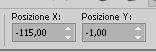
12. Cambia la modalità di miscelatura di questo livello in Sovrapponi,
e abbassa l'opacità all'85%.
13. Livelli>Nuovo livello raster.
Riempi  il livello con il colore bianco di primo piano. il livello con il colore bianco di primo piano.
14. Livelli>Nuovo livello maschera>Da immagine.
Apri il menu sotto la finestra di origine
e seleziona la maschera Narah_mask_0183.

Livelli>Unisci>Unisci gruppo.
15. Effetti>Plugins>Mura's Meister - Perspective Tiling.
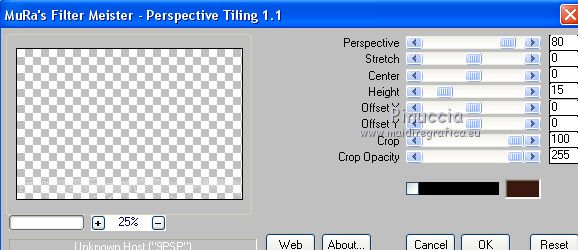
16. Selezione>Carica/Salva selezione>Carica selezione da disco.
Cerca e carica la selezione Hy_Small_Cute_Animals_Sel.
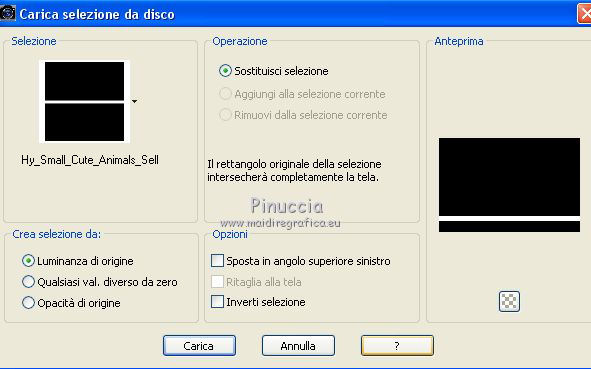
Premi sulla tastiera il tasto CANC 
Selezione>Deseleziona.
17. Cambia la modalità di miscelatura di questo livello in Sovrapponi,
e abbassa l'opacità al 75%.
18. Livelli>Duplica.
Immagine>Capovolgi.
19. Cambia la modalità di miscelatura di questo livello in Indebolisci,
e abbassa l'opacità al 20%.
20. Livelli>Unisci>Unisci giù.
Attiva il livello di sfondo, Uniti
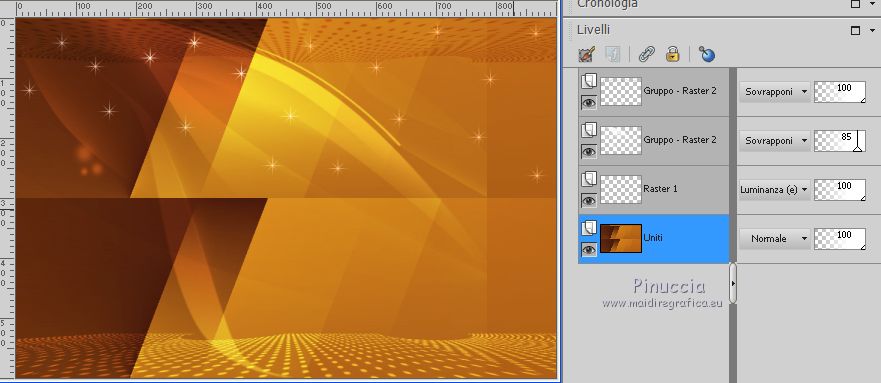
21. Effetti>Plugins>Flaming Pear - Flood.
Clicca sul bottone rosso e cerca e seleziona il preset Flood settings.
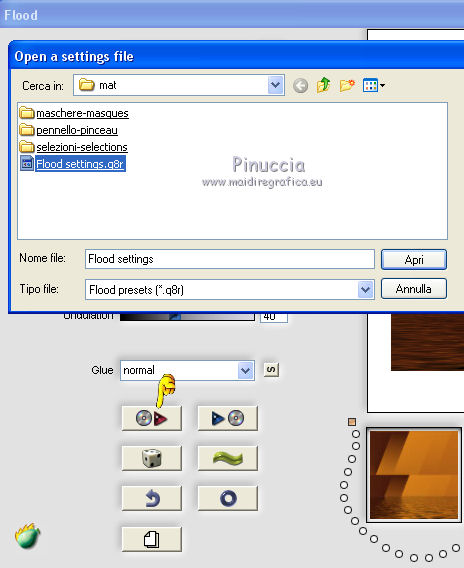
Questi i settaggi, in caso di problemi con il preset.

22. Attiva il livello superiore.
23. Apri il tube Riet_391_290518, cancella il watermark, e vai a Modifica>Copia.
minimizza il tube
Torna al tuo lavoro e vai a Modifica>Incolla come nuovo livello.
24. Regola>Sfocatura>Sfocatura radiale.

25. Effetti>Effetti di immagine>Motivo unico.

26. Cambia la modalità di miscelatura di questo livello in Luce netta
e abbassa l'opacità al 63%.
27. Effetti>Effetti di illuminazione>Sprazzo di luce.
Seleziona il preset Hy Small Cute Animal Preset Sunburst e ok
colore #f6f6da

28. Livelli>Nuovo livello raster.
Selezione>Carica/Salva selezione>Carica selezione da disco.
Cerca e carica la selezione Hy_Small_Cute_Animals_Sel_1.

Riempi  con il colore #ffffff (clicca 2-3 volte) con il colore #ffffff (clicca 2-3 volte)
Selezione>Deseleziona.
29. Apri il tube Hy_Small_Cute_Animals_Deko e vai a Modifica>Copia.
Torna al tuo lavoro e vai a Modifica>Incolla come nuovo livello.
30. Apri il tube Hy_Small_Cute_Animals_Deko_1 e vai a Modifica>Copia.
Torna al tuo lavoro e vai a Modifica>Incolla come nuovo livello.
31. Attiva lo strumento Puntatore 
e imposta Posizione X: -76,00 e Posizione Y: -4,00
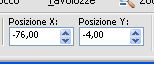
32. Apri il tube Hy_Small_Cute_Animals_View e vai a Modifica>Copia.
Torna al tuo lavoro e vai a Modifica>Incolla come nuovo livello.
Regola>Messa a fuoco>Accentua messa a fuoco.
33. Apri il tube Hy_Small_Cute_Animals_Deko_2 e vai a Modifica>Copia.
Torna al tuo lavoro e vai a Modifica>Incolla come nuovo livello.
34. Apri il tube Hy_Small_Cute_Animals_Bird e vai a Modifica>Copia.
Torna al tuo lavoro e vai a Modifica>Incolla come nuovo livello.
35. Attiva lo strumento Puntatore 
e imposta Posizione X: 676,00 e posizione Y: 19,00
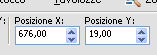
36. Regola>Messa a fuoco>Accentua messa a fuoco.
37. Apri il tube Hy_Small_Cute_Animals_Bird_1 e vai a Modifica>Copia.
Torna al tuo lavoro e vai a Modifica>Incolla come nuovo livello.
38. Attiva lo strumento Puntatore 
e imposta Posizione X: 552,00 e Posizione Y: 107,00

Regola>Messa a fuoco>Accentua messa a fuoco.
39. Attiva nuovamente il tube Riet_391_290518 e vai a Modifica>Copia.
Torna al tuo lavoro e vai a Modifica>Incolla come nuovo livello.
Immagine>Ridimensiona, al 75%, tutti i livelli non selezionato.
40. Attiva lo strumento Puntatore 
e imposta Posizione X: -15,00 e Posizione Y: 166,00
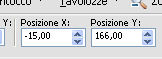
41. Effetti>Plugins>Alien Skin Eye Candy 5 Impact - Perspective Shadow.
Seleziona il preset Hy Small Cute Animals Perspective
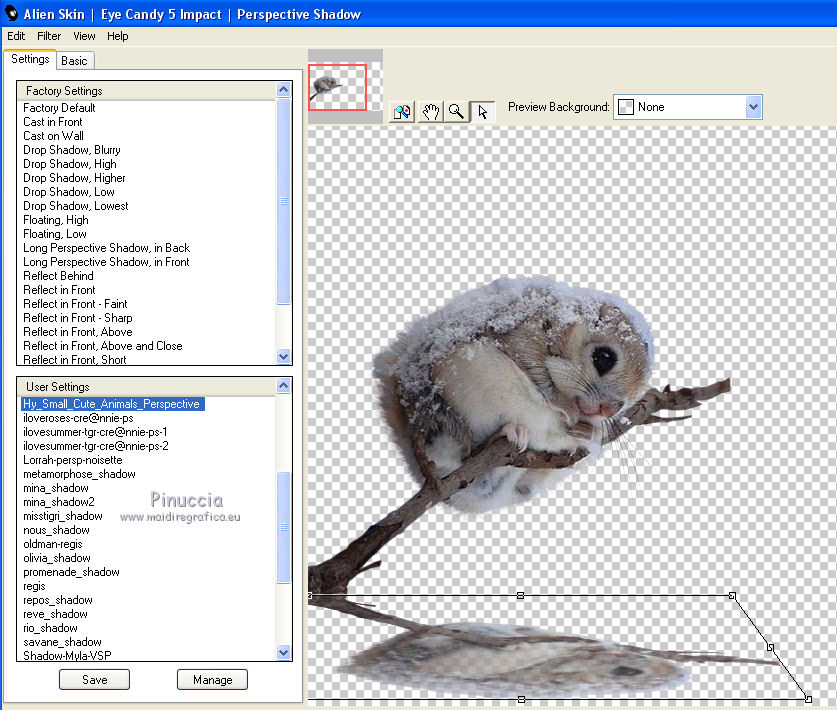
Questi i settaggi, in caso di problemi con il preset (preset Reflect in Front Sharp)
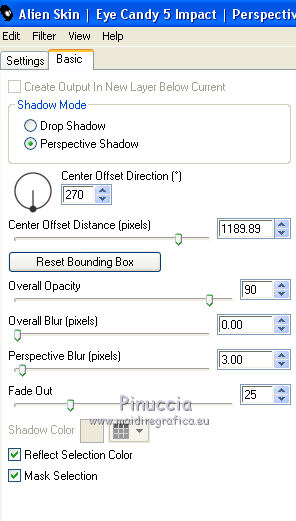
42. Effetti>Effetti 3D>Sfalsa ombra.
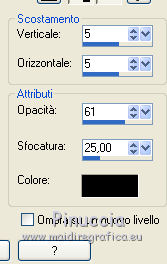
43. Apri il tube Hy_Small_Cute_Animals_Deko_3 e vai a Modifica>Copia.
Torna al tuo lavoro e vai a Modifica>Incolla come nuovo livello.
44. Attiva lo strumento Puntatore 
e imposta Posizione X: 506,00 e Posizione Y: 221,00
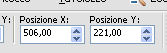
45. Effetti>Effetti 3D>Sfalsa ombra, con i settaggi precedenti.
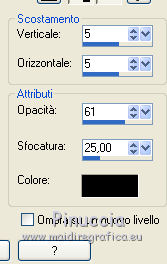
46. Apri il tube Hy_Small_Cute_Animals_Text e vai a Modifica>Copia.
Torna al tuo lavoro e vai a Modifica>Incolla come nuovo livello.
47. Attiva lo strumento Puntatore 
e imposta Posizione X: 410,00 e Posizione Y: 481,00
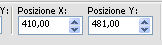
48. Immagine>Aggiungi bordatura, 1 pixel, simmetriche, colore #ffffff.
Immagine>Aggiungi bordatura, 1 pixel, simmetriche, colore #d48122.
Immagine>Aggiungi bordatura, 5 pixels, simmetriche, colore #ffffff.
Immagine>Aggiungi bordatura, 1 pixel, simmetriche, colore #d48121.
49. Selezione>Seleziona tutto.
Immagine>Aggiungi bordatura, 40 pixels, simmetriche, colore #3a180f.
50. Effetti>Effetti 3D>Sfalsa ombra.
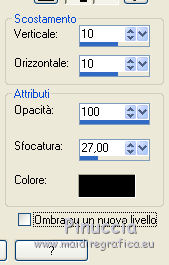
Ripeti l'Effetto Sfalsa ombra, cambiando verticale e orizzontale con -10.

Selezione>Deseleziona.
51. Immagine>Aggiungi bordatura, 1 pixel, simmetriche, colore #d48122.
Immagine>Aggiungi bordatura, 5 pixels, simmetriche, colore #ffffff.
Immagine>Aggiungi bordatura, 1 pixel, simmetriche, colore #d48121.
Firma il tuo lavoro.
Immagine>Ridimensiona, 900 pixels di larghezza, tutti i livelli selezionato.
Salva in formato jpg.
Altre versioni



Se hai problemi o dubbi, o trovi un link non funzionante, o se vuoi mandarmi la tua versione, scrivimi.
5 Agosto 2018
|
